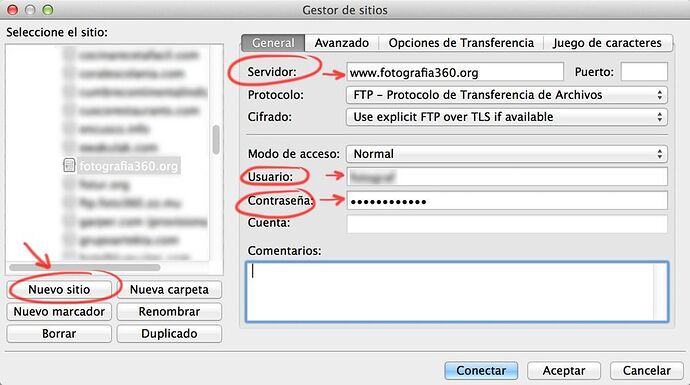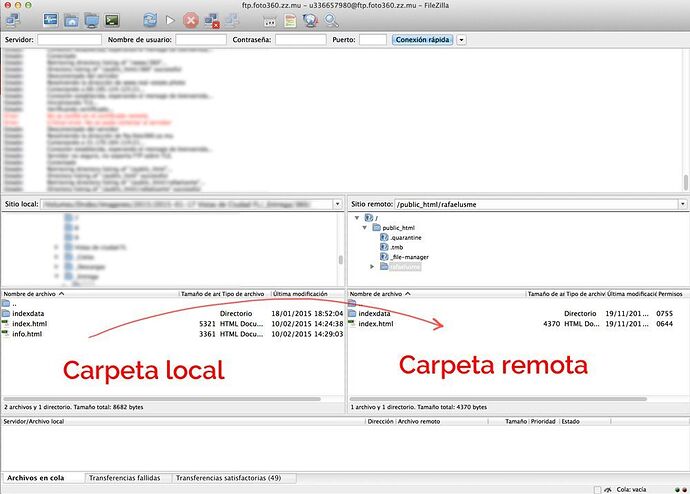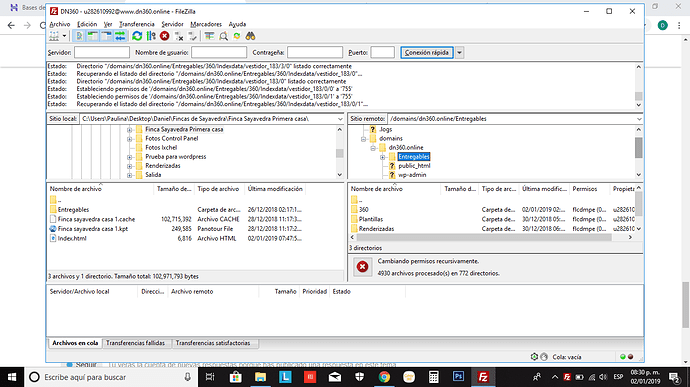Buenas Tardes Mario, tiempo sin hablar, ando aprendiendo y realizando tour virtual por medio del panotour 2.0, después de poner a crear el proyecto el software procesa y saca dos archivos, una carpeta con varios archivos y un documento HTML, los cuales no se como subir alguna web especifica, por que me pasa que me pide todos los códigos de programación los cuales no vi en los archivos que sale del panotour. Agradezco la colaboración y aprovecho para enviarle un saludo grande profe Mario
Hola Juan…
Exactamente estos archivos y carpetas que produce PanoTour son los que debes subir a tu sitio web, tal cual. No es necesario que hagas nada al interior de ellos. Sigue estos pasos.
- Descarga FileZilla si aún no lo tienes, es un software gratuito que te permitirá subir los archivos al servidor.
- Instala FileZilla en tu computadora.
- Configura FileZilla con los datos de acceso al servidor. Si no los tienes, los puedes solicitar a tu proveedor de hosting o a tu cliente. Te deben dar los siguientes datos:
- Servidor (normalmente será o un número en forma de IP, por ejemplo 209.59.187.37, o bien puede ser el nombre del dominio www.tudominio.com)
- Usuario
- Contraseña
Y con estos datos vas a FileZilla al menú “Archivo > Gestor de Sitios” donde verás esta pantalla, a la que podrás agregar los datos que te han dado para acceder vía FTP:
-
El software se conectará con el servidor. Podrás ver en la pantalla izquierda una especie de explorador de carpetas de tu disco duro, y en la derecha un explorador similar pero con las carpetas del servidor. En este punto debes ser muy cuidadoso en no tocar, borrar, editar ni generar ningún tipo de acción sobre las carpetas que ya hay, porque podrías torpedear el sitio web actual. Es por esta razón que muchos clientes no te van a dar este acceso, por temas de seguridad. O bien te lo dan a una carpeta específica, de tal manera que no puedas tocar nada… En cualquier caso, sé muy cuidadoso.
-
Busca en el explorador de carpetas de la parte izquierda la ubicación de los archivos producidos por PanoTour. Y en la derecha ubica la carpeta donde vas a subir tus archivos. ¡Y simplemente arrástralos! Dependiendo de qué tan grande es tu tour virtual, o de qué tan rápida es tu conexión, se demorará unos buenos minutos.
-
Tómate un vaso de galletas con leche.
-
Finalmente, verifica en un navegador web que el tour esté funcionando perfectamente. Ingresa a tu navegador (Chrome, Safari, Firefox) y digita la URL del servidor www.tudominio.com/miprimertourvirtual y listo… seguro te funcionará al pelo.
¡Saludos!
Muchas gracias Mario, voy a probar lo que muestras y te estoy contando, de nuevo gracias por todos los aportes.
Hola Mario, gracias por todo lo que haces :), yo he empezado hace 3 meses con el tema del tour en 360 grados, y estoy muy contento, ya he hecho 2 trabajos con panotour para inmobiliarias, pero no entiendo muy bien como subirlo a una web, hay algún tutorial para torpes? porque a mi me gustaría que en la descripción de la casa ya se viese el tour sin tener que poner un link (no se si me explico), sino la foto incrustada lista para moverse, disculpame pero no lo he hecho nunca y lo veo como una montaña,te dejo el link de uno de los sitios en los que he trabajado, veras que para ver el tour hay que clicar en “Examine la casa TOUR DE 360 º” y eso no me gusta así. gracias y saludos.
Air Media, puedes ver el siguiente video de una clase que dicté justo de ese tema:
En cuanto a cómo incrustarla dentro de la web, es muy sencillo, debes usar un código IFRAME para embeber el contenido dentro de la página web donde deseas incrustarlo. Fíjate en el código:
<iframe src="http://www.tudominio.com/tu-tour-360" widht="100%" height="550px" allowfullscreen></iframe>
Como verás, debes personalizar el origen (src) cambiando por el URL donde has subido tu tour virtual, que dependerá de tu dominio, y de la carpeta donde lo hayas subido. Los otros valores como el ancho y el alto también podrías modificarlos. Pero es muy simple.
Sigue el tutorial y ya nos contarás si lo lograste. Saludos
Voy despacio Kamrada pero es Genial  Esta info un abrazo fuerte.
Esta info un abrazo fuerte.
Hola Mario buenas noches. te he seguido ya que me parecen muy buenos los cursos que das referente a Panotour Pro. Yo tengo un detalle no tengo idea de lenguaje HTLM y yo creo que hay esta el problema. Cree un recorrido con Panotour Pro y ya lo subí a File Zilla. Estoy creando mi pagina con wordpress y el hosting es Hostinger. Quiero hacer lo que tu mencionas en tu vídeo de ver si funciona el recorrido pongo mi dominio/360/entregables en donde entregables es la carpeta principal. Luego esta la carpeta 360 en donde están los archivos de panotour y me dice que error en la pagina no la encuentra. Intente copiar el url de la carpeta del servidor en File Zilla y al pegarlo en el navegador me pide un username y password. No encuentro la forma de poder publicar mi recorrido en la web. Veo que mi carpeta del recorrido no esta en la carpeta de Public_html. Se encuentra en una carpeta llamada Dominios, dn360.online, Entregables. Y si quiero pasar mis archivos a Public_htlm file zilla me manda un error y los archivos se van a transferencias fallidas. No se como hacer para publicarlos en la web.